3DCG 背景の追加方法
UMIGURI ではプレイ画面の背景に静止画や動画だけではなく、3D シーンを背景 (ステージ) として表示させることができます。
対応形式
- glTF 2.0 (バイナリ)
- カメラは必ず 1 台シーンに含める必要があります。
- アニメーション対応。
配置方法
任意の名前のフォルダを作成し (ここで付けた名前が譜面情報で指定する 背景 3D シーン ID になります)、その中に bg.glb の名前に変更した 3DCG シーンを挿入します。そしてそのフォルダを次のように配置します。
[ゲーム フォルダ]
├ UMIGURI.exe
└ data
└ player_scenes
├ <背景 3D シーン ID>
│ └ bg.glb
│ ⋮
⋮
使用
任意の 背景 3D シーン ID を譜面エディタの 譜面情報の編集 画面内にある 背景 3D シーン 項目に指定すると、プレイ画面の背景にその 3D シーンが描画されるようになります。
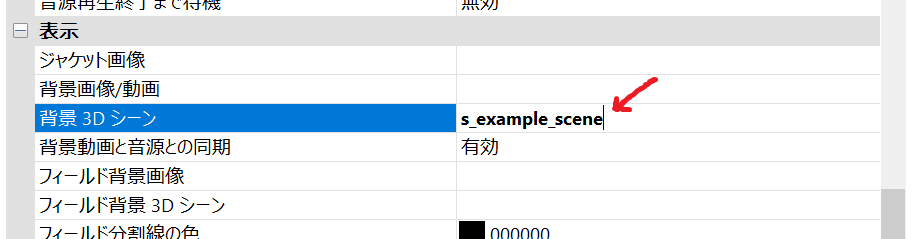
結果
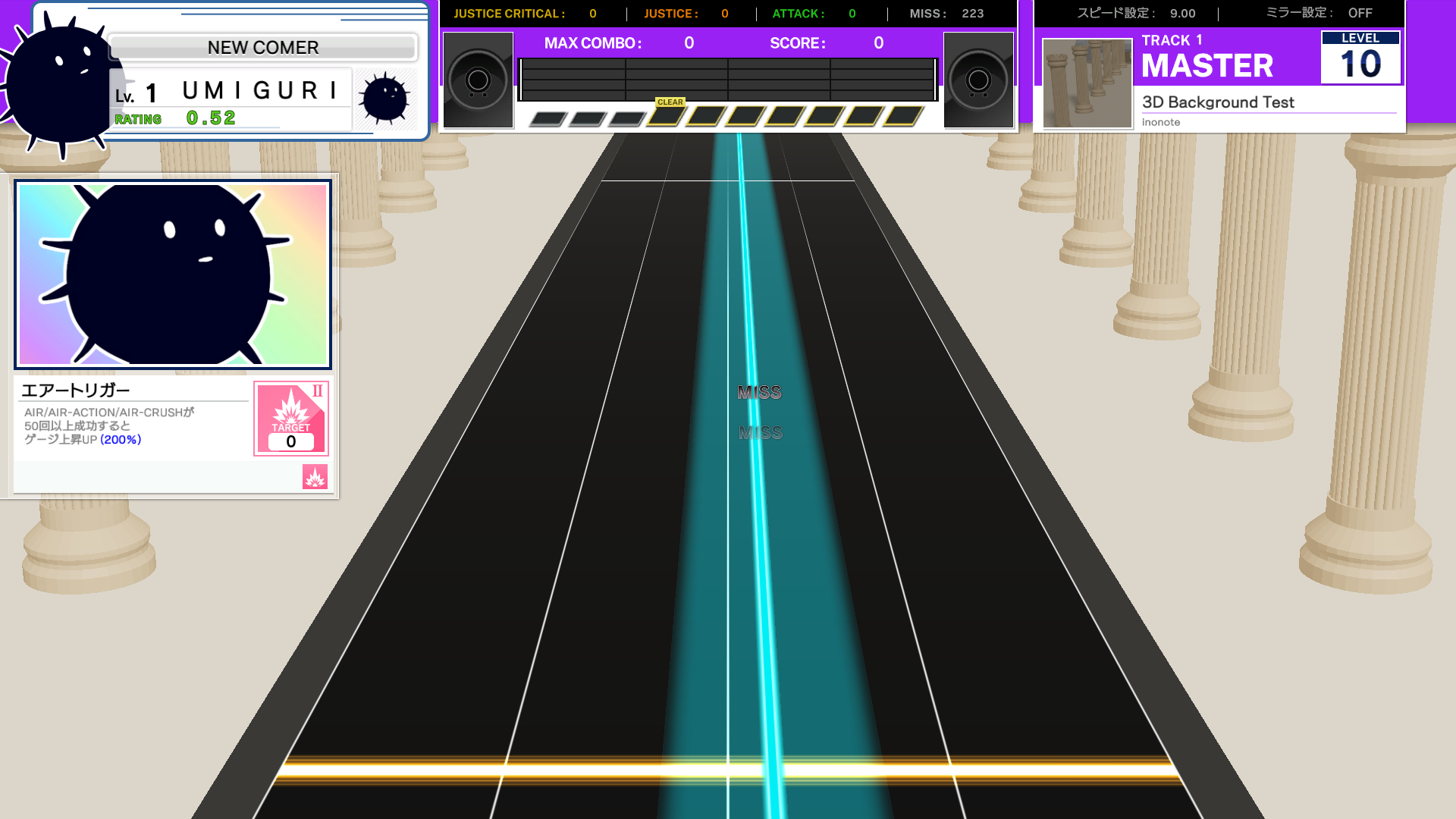
bg_conf.txt
bg_conf.txt は背景の設定ファイルで、bg.glb と同じフォルダに配置することで適用することができます。
各パラメーターは水平 TAB で区切る必要があります。
Type BG
ファイル種別を設定します。常に BG です。
Name <name>
シーン名を指定します。
Author <author>
作者名を指定します。
Model <filename>
読み込むシーン ファイルの名前を指定します。
Layer MDL
シーンを配置します。
Layer EFK <filename>
effekseer のエフェクトを配置します。
PostFx <effectType>
後処理エフェクトを設定します。
<effectType>エフェクトの種類を指定します。None適用しません。BlurUp上方向の方向ブラーを適用します。
Fog <enabled> <rgb> <near> <far>
霧を設定します。
<enabled>霧を有効にするかどうか指定します。False無効にします。True有効にします。
<rgb>* 16 進数の RRGGBB 形式で霧の色を指定します。<near>霧開始位置を指定します。<far>霧終了位置を指定します。 (ここから濃度が最大になります)
Ambient <rgb> <intensity>
環境光を設定します。
<rgb>* 16 進数の RRGGBB 形式で霧の色を指定します。<intensity>環境光の強さを指定します。
PhysLight <enabled>
物理照明を有効にするか設定します。(True 推奨)
<enabled>False無効にします。True有効にします。